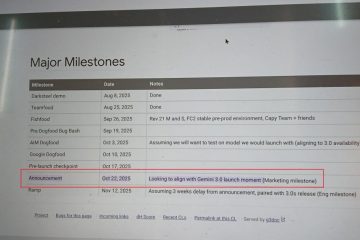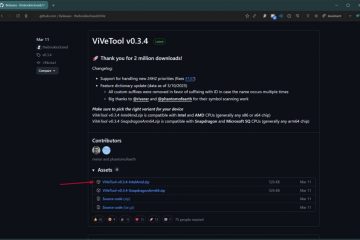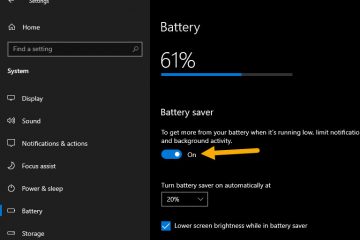Zoals we in ons vorige artikel hebben besproken over het downloaden van de nieuwste Tiny11 25H2 ISO-bestanden van de bron en het installeren ervan op onze low-end machines. We hebben in dat artikel vermeld dat we u zullen laten zien hoe u uw eigen gestroomlijnde Windows 11-afbeeldingsbestand kunt bouwen voor het geval u de vooraf gebouwde ISO-bestanden niet vertrouwt.
Voor het bouwen van het ISO-bestand zullen we een specifieke tool gebruiken die bekend staat als Tiny11 Builder van NTDEV zelf. Het is een alles-in-één script (PowerShell) dat kan worden gebruikt om uw eigen versie van Tiny11 te maken, met uw eigen selectie van functies die u nodig heeft.
U kunt elke Windows 11-update krijgen van de officiële bronnen, welke taal of architectuur dan ook die bij uw machine en taalvoorkeur past. En voer vervolgens het PowerShell-script uit om het ISO-bestand volgens uw voorkeur te comprimeren en bij te snijden.
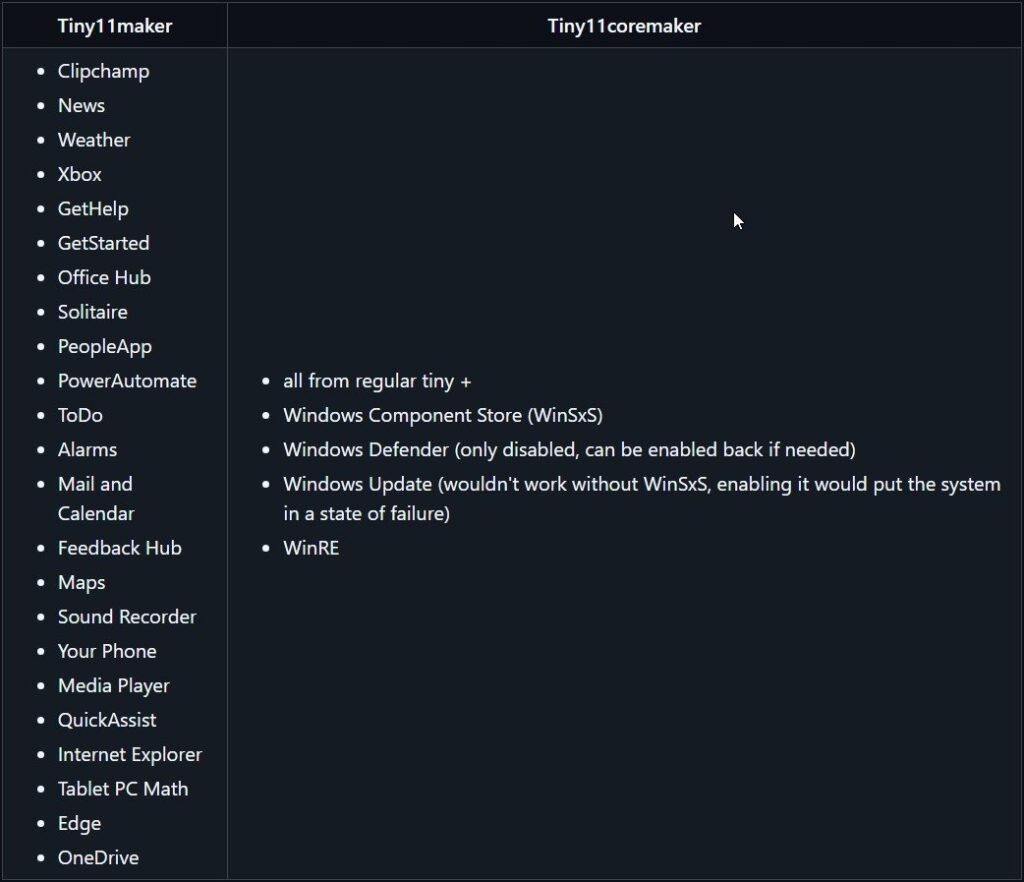
Laten we zonder verder oponthoud beginnen met de stappen om uw eigen gestroomlijnde Windows 11-image met behulp van de Tiny11 Builder.
Inhoudstabel
Tiny11 Builder Scriptversies
De ontwikkelaar biedt twee afzonderlijke versies van Tiny11 builder PowerShell-scripts, tiny11maker.ps1 en tiny11coremaker.ps1. Beiden doen specifiek werk. Hier is de versiebeschrijving uit de GitHub repository.
“tiny11maker.ps1: het reguliere script, dat veel opgeblazenheid verwijdert maar het systeem bruikbaar houdt. Je kunt na de creatie talen, updates en functies toevoegen. Dit is het aanbevolen script voor regelmatig gebruik.”
“tiny11coremaker.ps1: het core-script, dat nog meer bloat verwijdert, maar ook de mogelijkheid om de afbeelding te onderhouden verwijdert. U kunt na het maken geen talen, updates of functies toevoegen. Dit wordt aanbevolen voor snel test-of ontwikkelingsgebruik.”
Tiny11 Normaal versus Core
Stappen om uw eigen Tiny11 25H2 ISO te bouwen
Download het Windows 11 ISO-bestand van de Microsoft-website, of u kunt deze rechtstreeks downloaden van onze MSDL-tool, waar we alle Windows 11, 10 en 8.1 rechtstreeks vanaf Microsoft-servers leveren, en volgens uw voorkeuren, zoals taal en architectuur.
Bezoek https://msdl.tech-latest.com Zoek naar Windows 11 en selecteer vervolgens Versie 25H2. 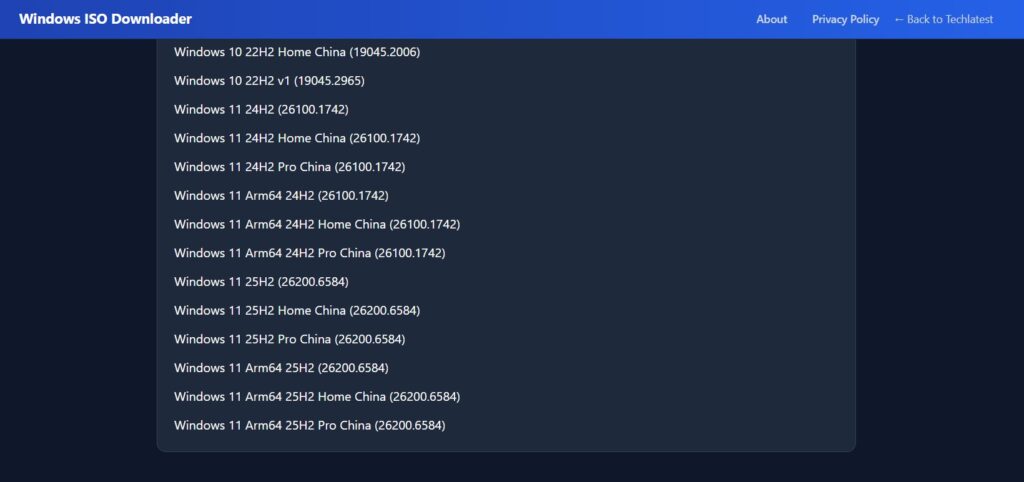 Kies de taal van uw voorkeur.
Kies de taal van uw voorkeur. 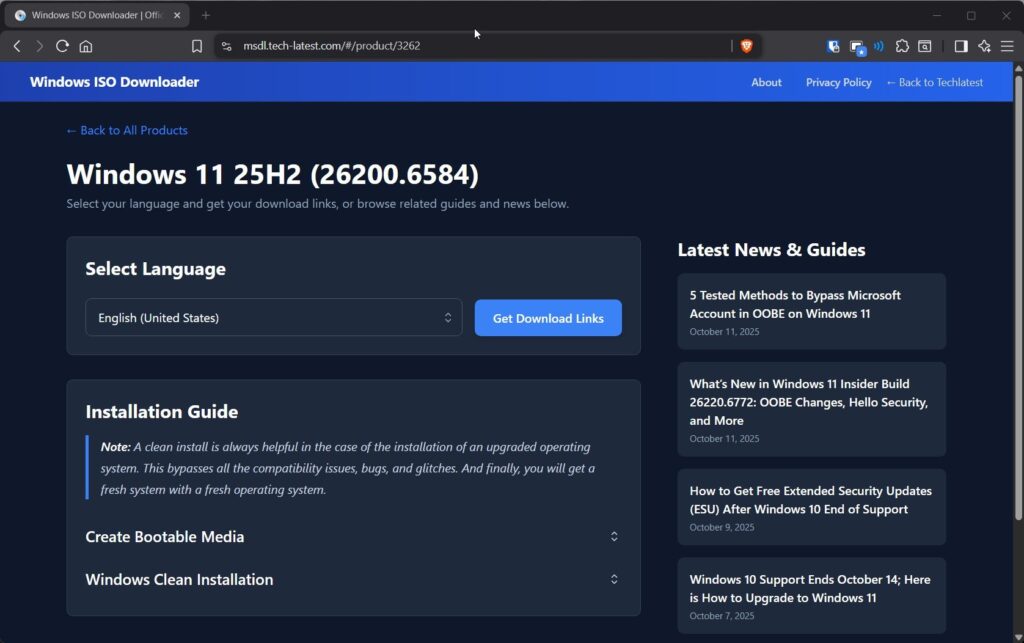 Download het ISO-bestand voor 64-bit systemen (aangezien Windows 11 32-bit niet langer ondersteunt pc’s).
Download het ISO-bestand voor 64-bit systemen (aangezien Windows 11 32-bit niet langer ondersteunt pc’s).
Aangezien we het nieuwste Windows 11 25H2 ISO-bestand hebben gedownload, gaan we beginnen met het bouwen van het Tiny11 ISO-bestand.
Bezoek de officiële NTDEV Tiny11 Builder GitHub-repository. En klik op de sectie Releases. 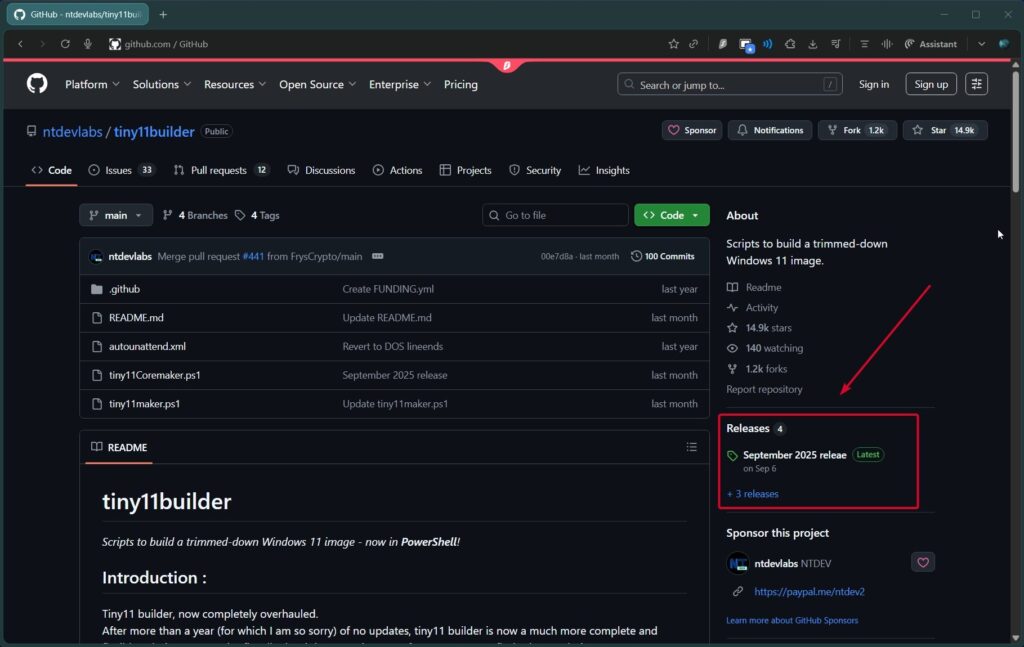 En download het.zip-bestand van de Assets-sectie. En pak het zipbestand uit.
En download het.zip-bestand van de Assets-sectie. En pak het zipbestand uit. 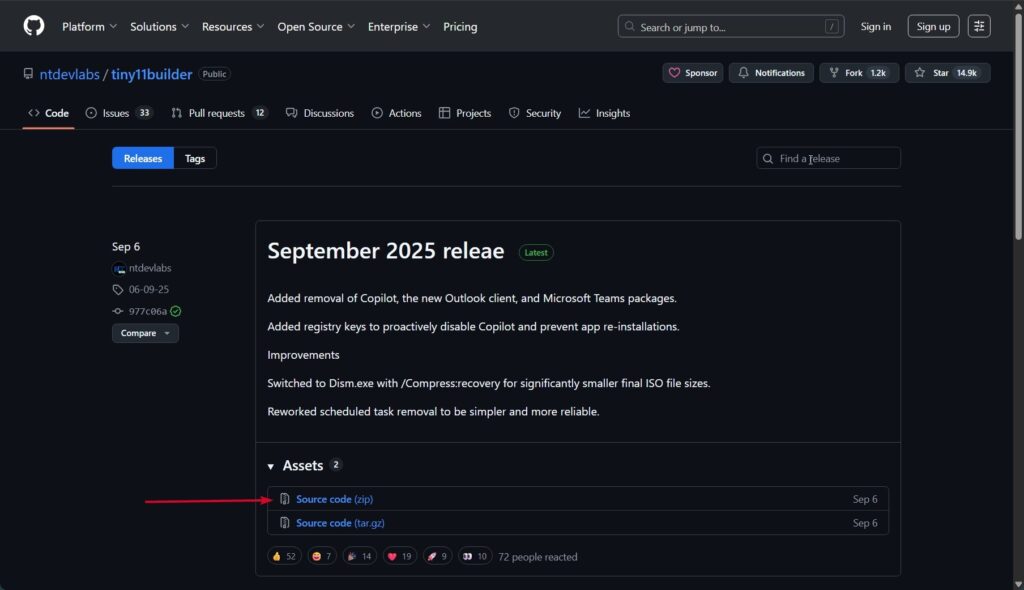 Navigeer nu naar de map waar u het Windows 11 ISO-bestand hebt gedownload. En klik met de linkermuisknop op het ISO-bestand en klik op de knop Mount in de Windows Verkenner.
Navigeer nu naar de map waar u het Windows 11 ISO-bestand hebt gedownload. En klik met de linkermuisknop op het ISO-bestand en klik op de knop Mount in de Windows Verkenner. 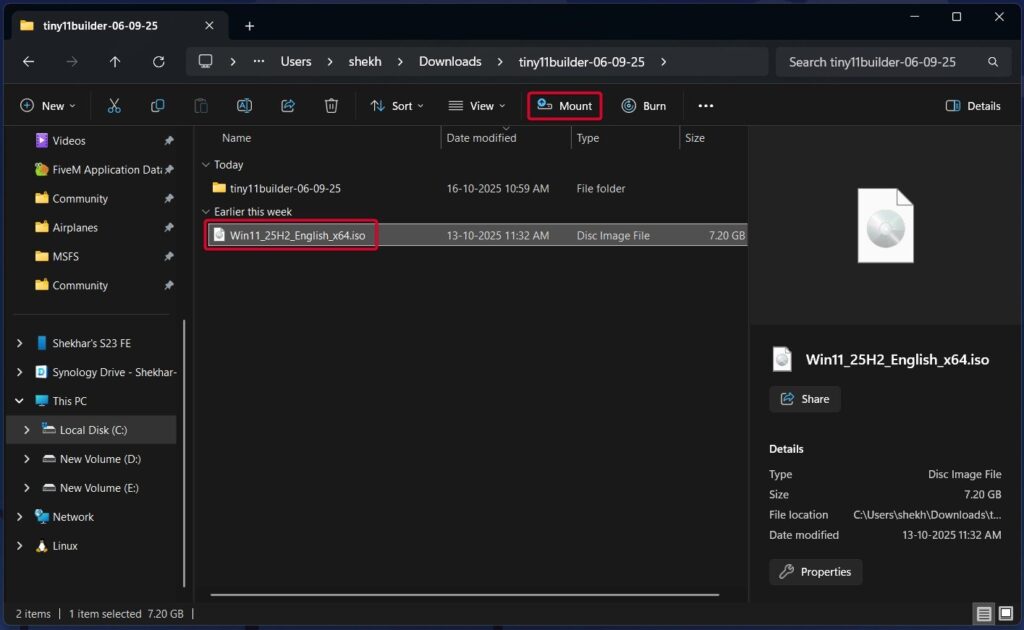 De beste manier om te weten of de ISO is aangekoppeld of niet, is door naar Deze pc te gaan en te controleren op een nieuwe volume met dezelfde naam als”DVD Drive (F:) CCCOMA_X64FRE_EN-US_DV9″.
De beste manier om te weten of de ISO is aangekoppeld of niet, is door naar Deze pc te gaan en te controleren op een nieuwe volume met dezelfde naam als”DVD Drive (F:) CCCOMA_X64FRE_EN-US_DV9″.  Open nu PowerShell/Terminal als beheerder.
Open nu PowerShell/Terminal als beheerder. 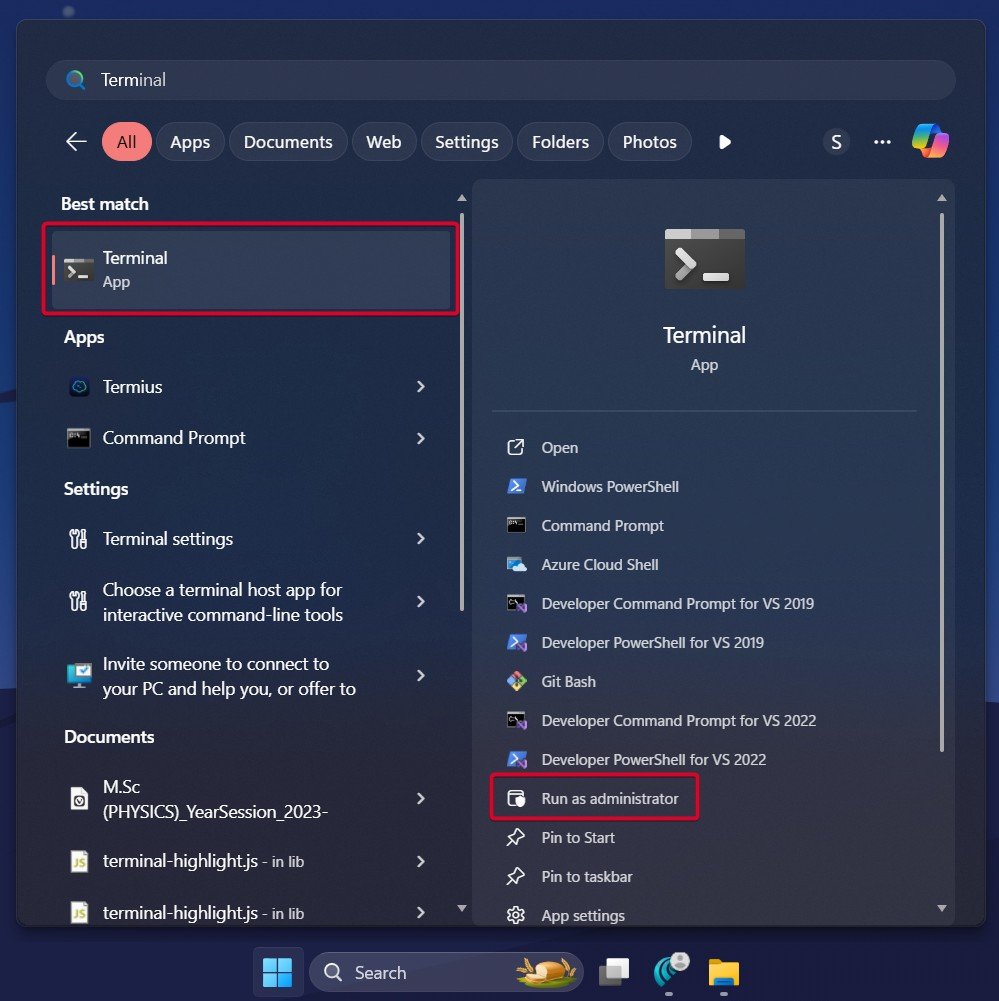 Voer de volgende opdracht uit om het uitvoeringsbeleid voor scripts te wijzigen: (wijzig het pad dienovereenkomstig.) Set-ExecutionPolicy Bypass-Scope Process
Voer de volgende opdracht uit om het uitvoeringsbeleid voor scripts te wijzigen: (wijzig het pad dienovereenkomstig.) Set-ExecutionPolicy Bypass-Scope Process 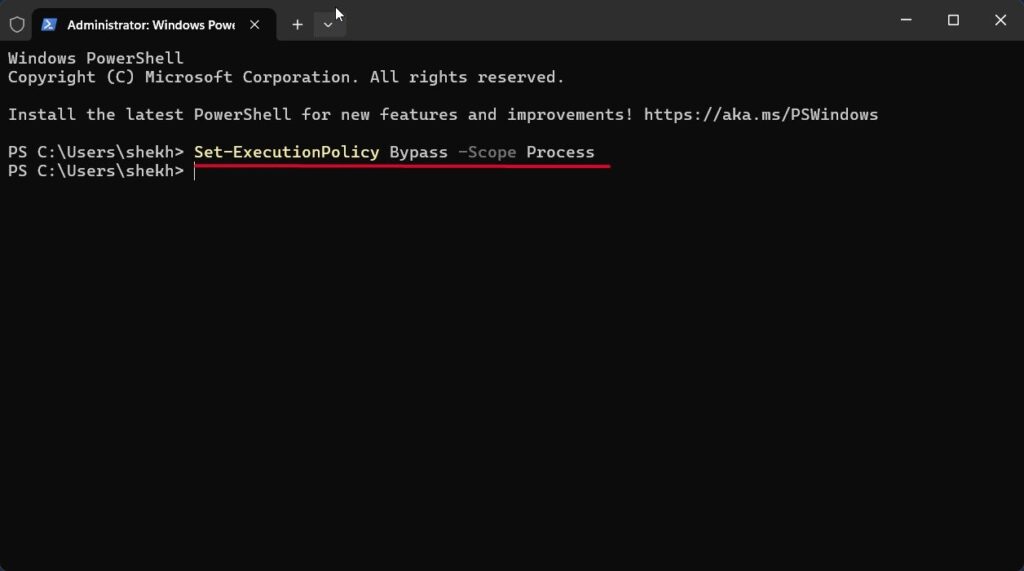 Start ten slotte het script door het ps1-scriptbestand in het Terminal-venster te plakken. C:\Users\shekh\Downloads\tiny11builder-06-09-25\tiny11builder-06-09-25\tiny11maker.ps1
Start ten slotte het script door het ps1-scriptbestand in het Terminal-venster te plakken. C:\Users\shekh\Downloads\tiny11builder-06-09-25\tiny11builder-06-09-25\tiny11maker.ps1 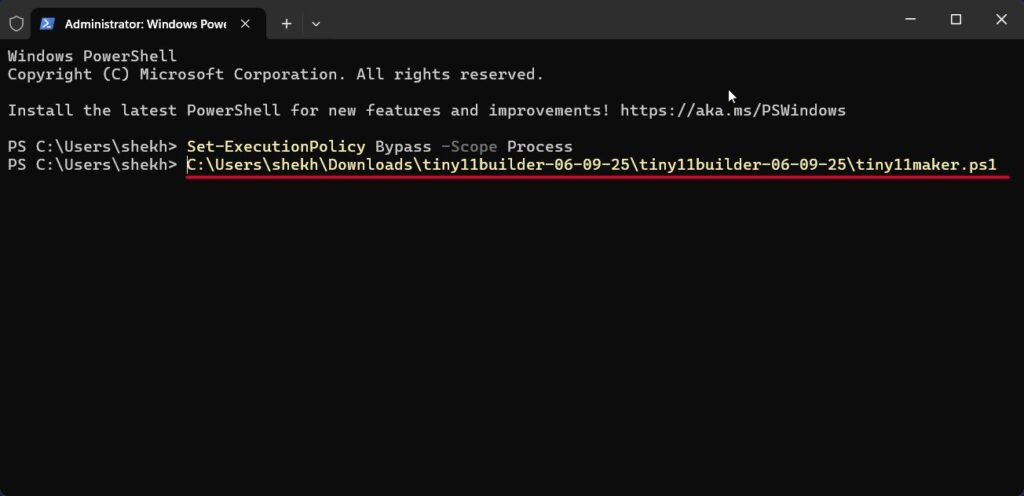 Zodra het script start, typt u de letter van de gekoppelde Windows-afbeelding, die kan worden gecontroleerd in de 4e installatie, en drukt u op Enter om het uit te voeren.
Zodra het script start, typt u de letter van de gekoppelde Windows-afbeelding, die kan worden gecontroleerd in de 4e installatie, en drukt u op Enter om het uit te voeren. 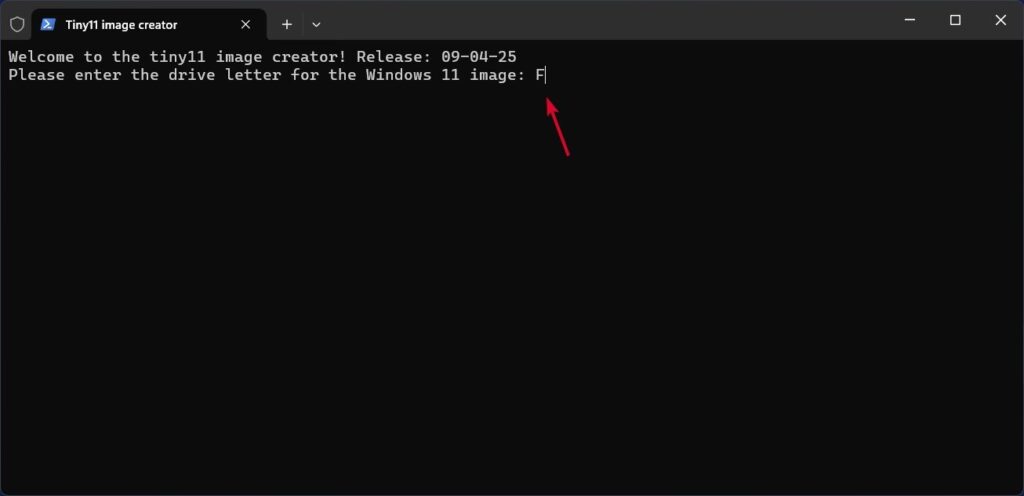 Typ nu het indexnummer van de Windows-editie; controleer de onderstaande tabel voor het indexnummer en de naam van de afbeelding, samen met de grootte ervan. Ga nu zitten en ontspan, want de uitvoering zal een paar minuten duren.
Typ nu het indexnummer van de Windows-editie; controleer de onderstaande tabel voor het indexnummer en de naam van de afbeelding, samen met de grootte ervan. Ga nu zitten en ontspan, want de uitvoering zal een paar minuten duren. 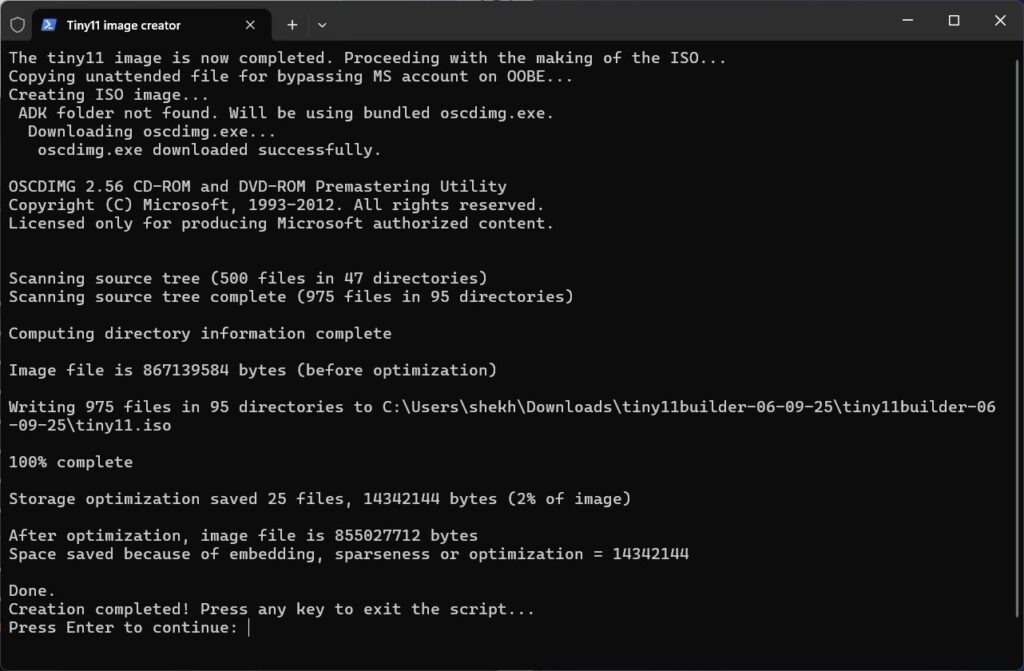 De nieuwe Windows 11 ISO wordt na voltooiing verplaatst naar de Tiny11 builder-map, met de naam tiny11.iso.
De nieuwe Windows 11 ISO wordt na voltooiing verplaatst naar de Tiny11 builder-map, met de naam tiny11.iso. 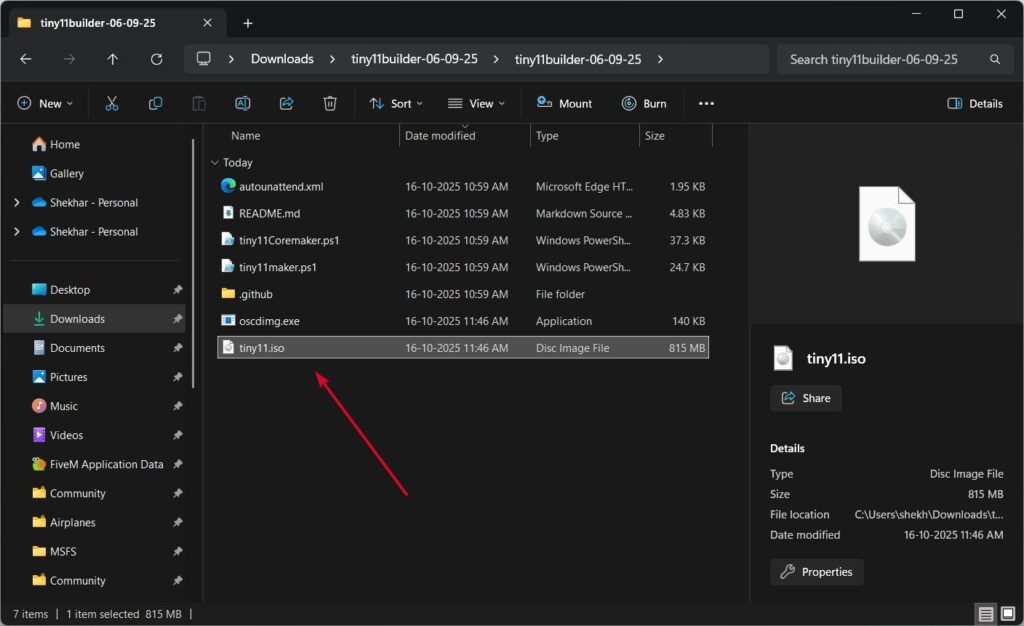
Installeer Tiny11 op je pc
We hebben de werking al uitgelegd stap om Tiny11 in detail op uw pc te installeren; controleer dat voor de volledige, diepgaande gids.
Alles inpakken
Alsjeblieft, we hebben met succes onze eigen versie van de gestroomlijnde Windows 11-image gemaakt, met behulp van de Tiny11 Builder.
We hebben alleen de normale versie van Tiny11 gedemonstreerd. Op een vergelijkbare manier kun je ook de Tiny11 Core Builder proberen; u hoeft alleen maar het pad van het script te vervangen in de 7e stap.
Als u vragen heeft over dit artikel, kunt u ons dit laten weten in de opmerkingen hieronder. En als je Windows 11 25H2 ISO met succes hebt gemaakt met de Tiny11 Builder en succesvol hebt geïnstalleerd, laat het me dan weten op X door me te taggen.